Как установить прошивку Android 14 One UI 6 на Galaxy A52s 5G
В этом руководстве мы покажем вам, как установить последнюю версию прошивки One UI 6 на базе Android 14 на ваш Galaxy A52s 5G. Недавно компания Samsung перешла на четырнадцатую версию ОС, выпустив One UI 6. Таким образом, на подходе множество новых вкусностей, функций и скрытых настроек. Однако на момент написания обновление доступно только для флагманов (серия S23), и оно тоже находится на стадии бета-тестирования.
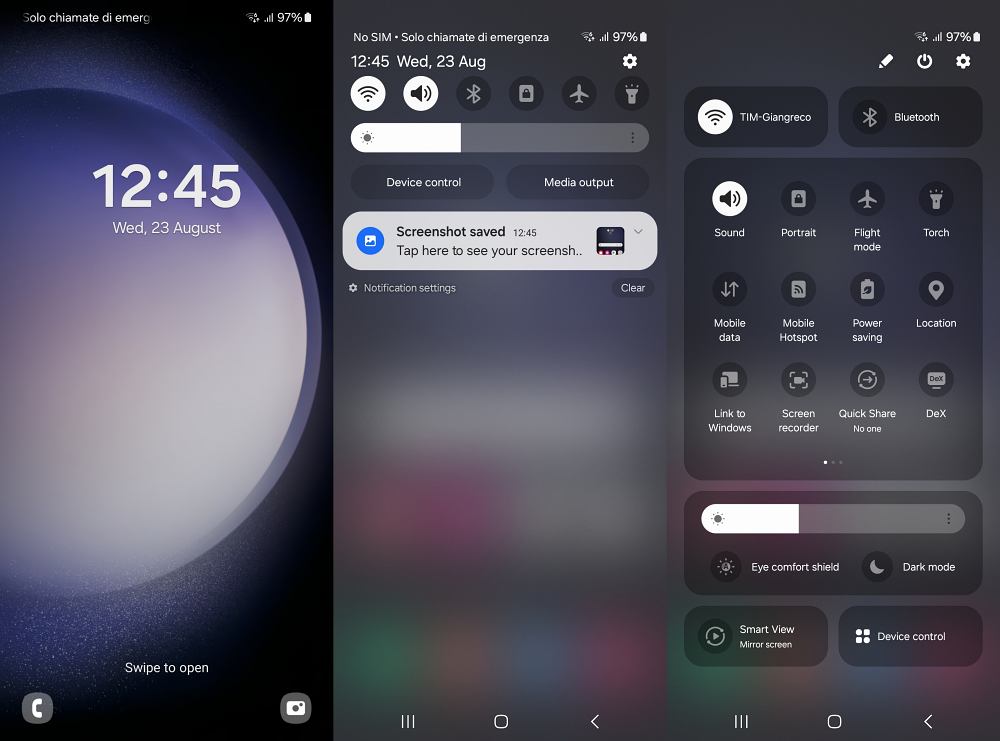 One UI 6 на A52 5G (Фото: BlackMesa123) Так как же можно установить эту сборку на наши A52? Что ж, один из известных разработчиков XDA (BlackMesa123) портировал бета-версию One UI 6 с Galaxy S23 Ultra прямо на наше устройство. Это ПЗУ на основе EROF поставляется с включенным KernelSU, а также реализован KnoxPatch. Итак, без каких-либо задержек, давайте познакомим вас с инструкциями по установке последней версии прошивки One UI 6 на базе Android 14 на ваш Galaxy A52s 5G.
One UI 6 на A52 5G (Фото: BlackMesa123) Так как же можно установить эту сборку на наши A52? Что ж, один из известных разработчиков XDA (BlackMesa123) портировал бета-версию One UI 6 с Galaxy S23 Ultra прямо на наше устройство. Это ПЗУ на основе EROF поставляется с включенным KernelSU, а также реализован KnoxPatch. Итак, без каких-либо задержек, давайте познакомим вас с инструкциями по установке последней версии прошивки One UI 6 на базе Android 14 на ваш Galaxy A52s 5G.
Как установить прошивку Android 14 One UI 6 на Galaxy A52s 5G
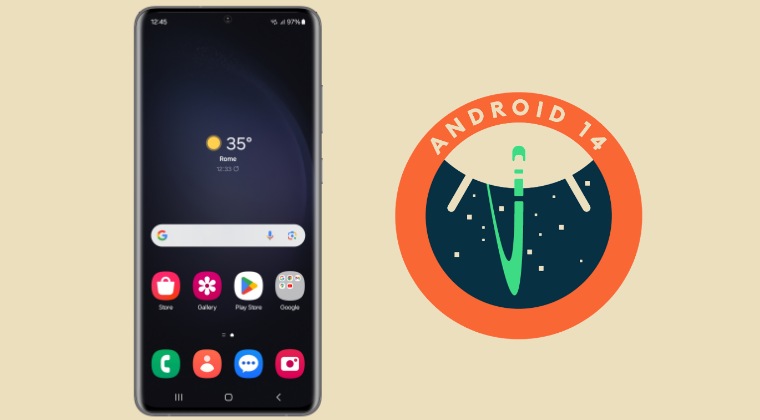
Приведенный ниже процесс сотрет все данные с вашего устройства, поэтому заранее сделайте резервную копию. Droidwin и его участники не несут ответственности в случае термоядерной войны, если вас не разбудил будильник или если что-то случится с вашим устройством и данными, выполнив следующие действия.
Программы для Windows, мобильные приложения, игры - ВСЁ БЕСПЛАТНО, в нашем закрытом телеграмм канале - Подписывайтесь:)
Установите инструменты платформы Android SDK
Прежде всего, вам необходимо установить Android SDK Platform Tools на свой компьютер. Это официальный двоичный файл ADB и Fastboot, предоставленный Google, и единственный рекомендуемый. Поэтому скачайте его, а затем извлеките в любое удобное место на вашем компьютере. При этом вы получите папку Platform-Tools, которая будет использоваться в этом руководстве для установки ПЗУ на ваше устройство Samsung.
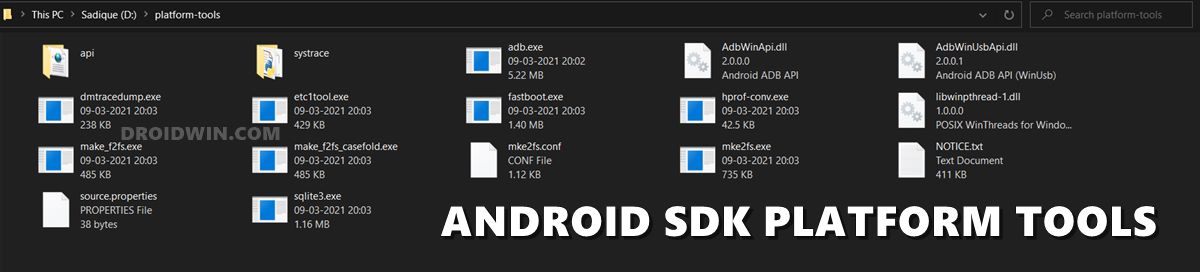
ШАГ 2. Включите отладку по USB и разблокировку OEM
Вам также необходимо будет включить отладку по USB и разблокировку OEM на вашем устройстве. Первый сделает ваше устройство узнаваемым на ПК в режиме ADB. Это позволит вам загрузить ваше устройство в режиме быстрой загрузки. С другой стороны, OEM-разблокировка необходима для выполнения процесса разблокировки загрузчика.
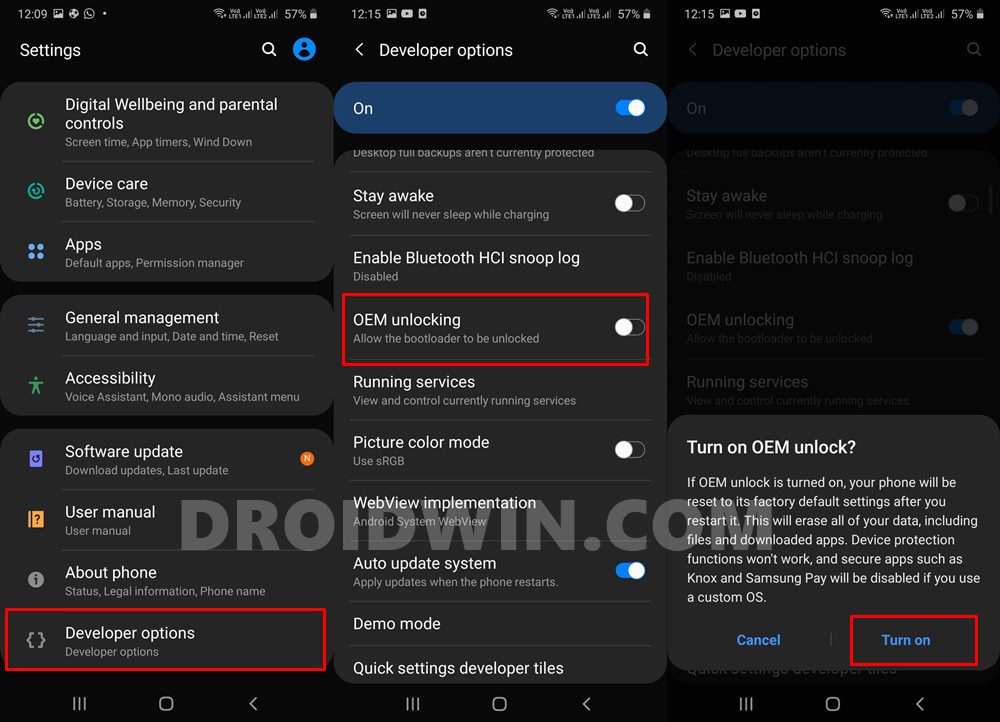
Итак, перейдите в «Настройки» > «О телефоне» > нажмите «Номер сборки» 7 раз > вернитесь в «Настройки» > «Система» > «Дополнительно» > «Параметры разработчика» > «Включить отладку по USB и разблокировку OEM».
ШАГ 5. Разблокируйте загрузчик на Samsung
Вам также придется разблокировать загрузчик устройства, чтобы установить ПЗУ LineageOS GSI на устройство Samsung. Обратите внимание, что это приведет к удалению всех данных с вашего устройства, а также может привести к аннулированию гарантии. Итак, если все в порядке, обратитесь к нашему руководству «Как разблокировать загрузчик на любом устройстве Samsung (новый метод VaultKeeper)».
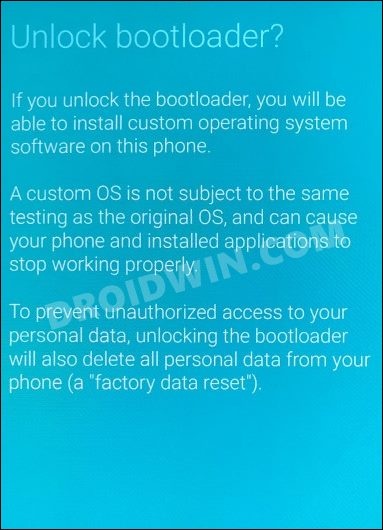
ШАГ 4. Загрузите One UI 6 Android 14.
Теперь вы можете получить файл ROM по ссылке ниже:
Galaxy A52s 5G One UI 6 Android 14: Ссылка для скачивания
ШАГ 5: Установите TWRP Recovery
Далее вам нужно будет установить TWRP Recovery на свой Galaxy A52s 5G, чтобы установить ПЗУ Android 14 One UI 6. Итак, обратитесь к нашему руководству и выполните эту работу:
ШАГ 6: Загрузите восстановление TWRP
- Для начала выключите ваше устройство.
- Затем нажмите и удерживайте клавиши увеличения громкости и включения питания.
- Удерживая нажатыми обе эти клавиши, подключите устройство к ПК. Теперь он должен загрузиться в TWRP.

ШАГ 7. Установите прошивку Android 14 One UI 6 на Galaxy A52s.
- В TWRP перейдите в Wipe > Advanced Wipe > выберите раздел Cache.
- Затем проведите пальцем вправо, чтобы стереть этот раздел.

- После этого перейдите в «Установить» > выберите ROM.zip и прошейте его.
- После мигания перейдите в «Очистка»> «Форматировать данные»> введите «ДА»> нажмите галочку.

- Наконец, перейдите в «Перезагрузка» и выберите «Система». Теперь ваше устройство загрузится ОС.

Вот и все. Это были шаги по установке последней версии прошивки One UI 6 на базе Android 14 на ваш Galaxy A52s 5G. Если у вас есть какие-либо вопросы относительно вышеупомянутых шагов, сообщите нам об этом в комментариях. Мы свяжемся с вами с решением в ближайшее время.
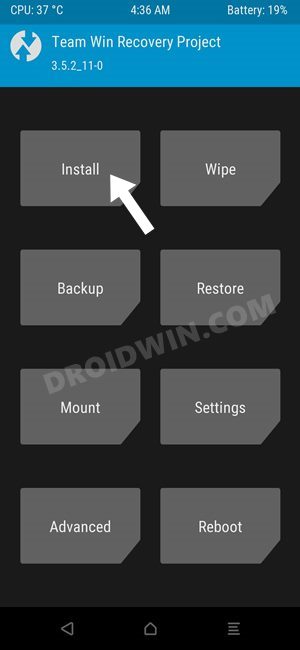
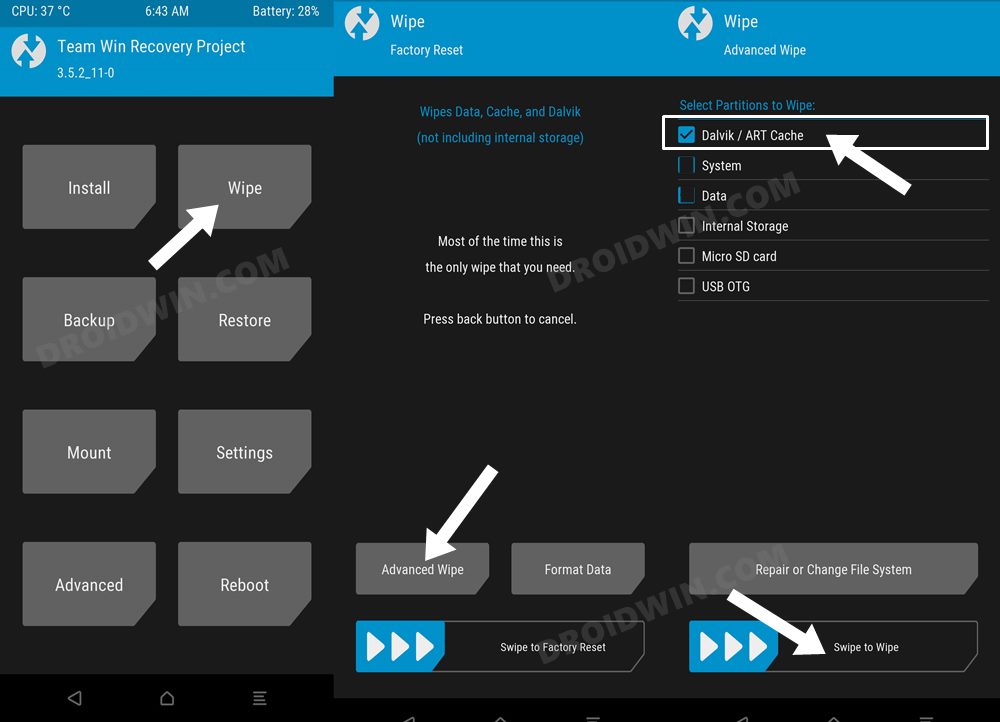
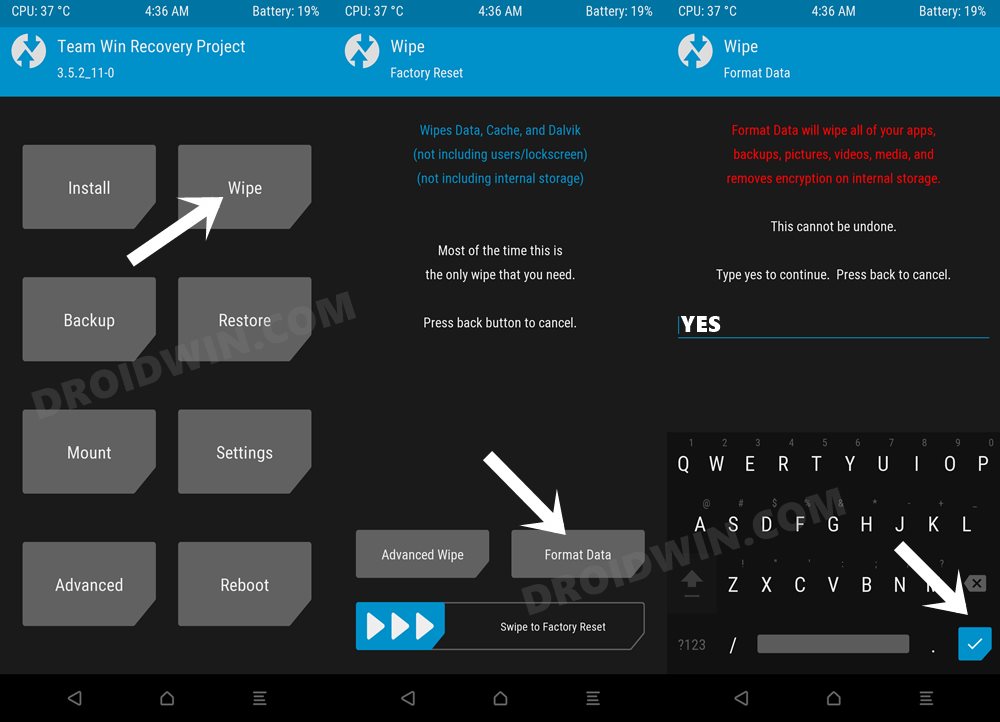
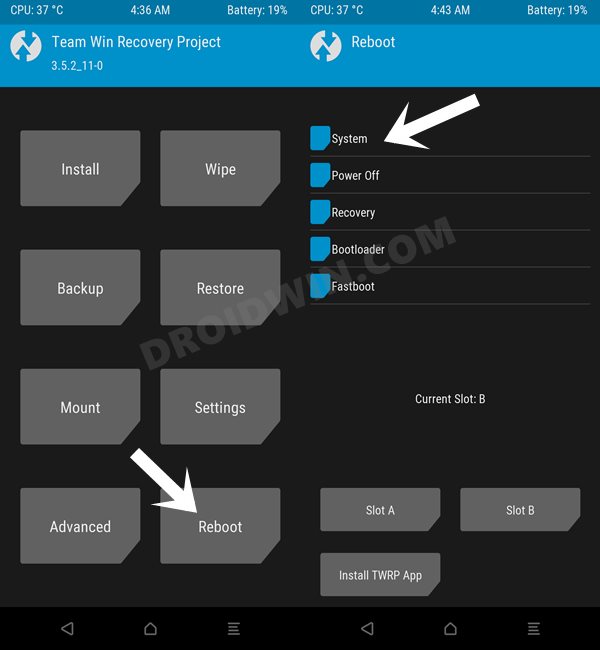




![iOS 16 WiFi не работает: как исправить [13 Methods]](https://vgev.ru/wp-content/uploads/2022/09/wifi-not-working-ios-16.jpg)
